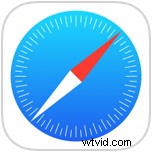
Heb je ooit naar een webpagina gekeken of iets gelezen in Safari op je iPhone en deze vervolgens per ongeluk gesloten? Of misschien heb je het tabblad gesloten en realiseerde je je dat je er nog niet helemaal klaar mee was, of wil je dat gesloten tabblad om een andere reden terugkrijgen? Je kunt gesloten tabbladen gemakkelijk opnieuw openen in Safari op de iPhone, maar het zou je vergeven zijn als je de functie over het hoofd zou zien.
Deze tutorial laat precies zien hoe je een gesloten tabblad opnieuw kunt openen in de iPhone Safari-browser.
Open gesloten Safari-tabbladen opnieuw op iPhone en iPad
Het is duidelijk dat je al in Safari moet zijn om dit te bereiken. Nadat een Safari-browsertabblad of -venster is gesloten, doet u het volgende:
- Druk op de tab-knop in de hoek van de Safari-app om de tabweergave te openen
- Houd de + plus-knop ingedrukt in de tabbladweergave van Safari om 'Onlangs gesloten tabbladen' weer te geven
- Tik op het tabblad dat u opnieuw wilt openen om dat browsertabblad onmiddellijk opnieuw te openen in Safari op iPhone
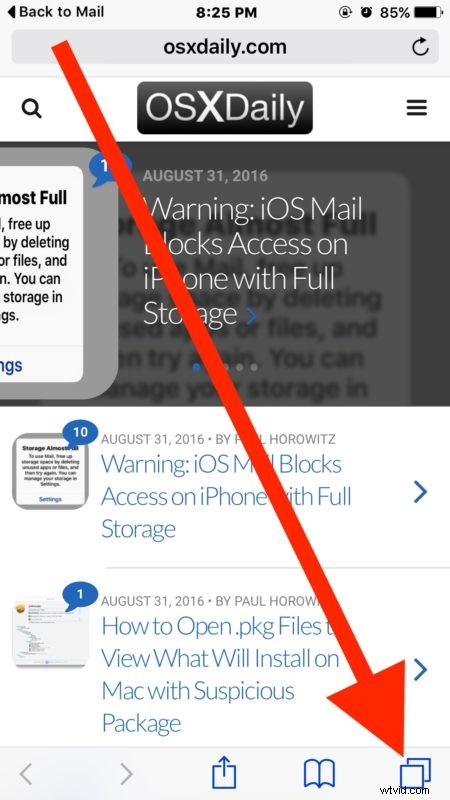
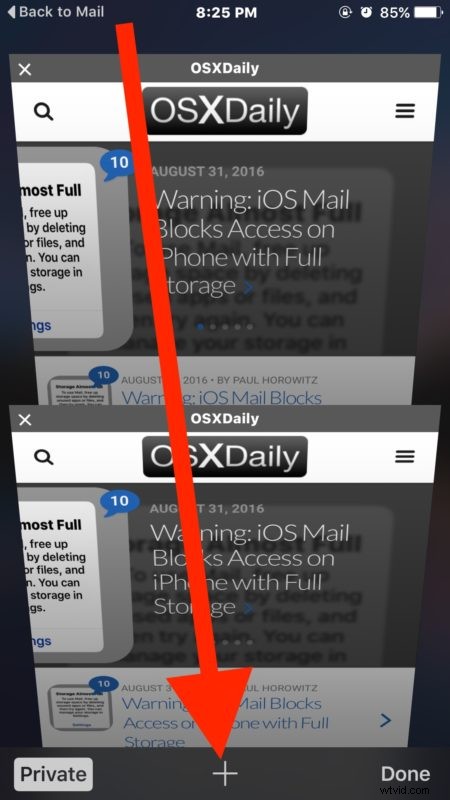
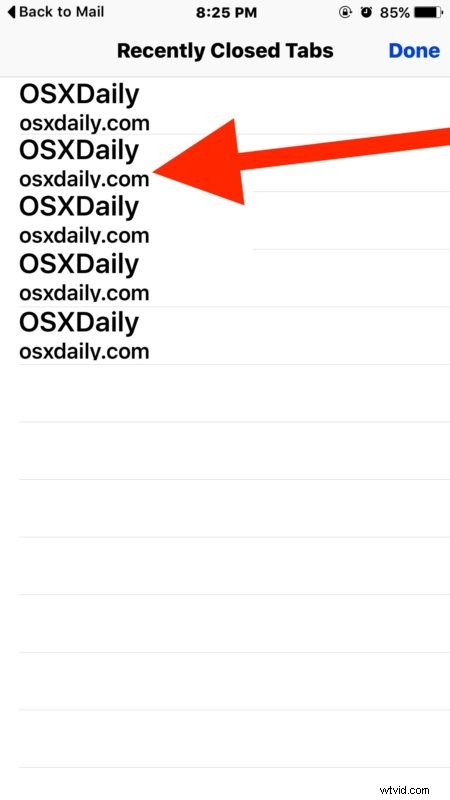
U kunt dit herhalen om zoveel recent gesloten tabbladen te heropenen als u wilt in Safari voor iPhone. Houd er rekening mee dat als het tabblad te lang geleden is gesloten, het niet opnieuw kan worden geopend.
Let op het subtiele verschil tussen het openen van gesloten tabbladen in Safari op iPhone en iPod touch en de vergelijkbare maar andere truc om tabbladen opnieuw te openen in Safari voor iPad. Dit komt grotendeels omdat de iPad-versie van Safari de + nieuwe tab-knop altijd zichtbaar heeft, terwijl de iPhone-versie van Safari de nieuwe tab-knop heeft verborgen achter de tabbladenoverzichtsknop.
Natuurlijk hebben desktop- en laptopgebruikers ook deze mogelijkheid, waar het aantoonbaar nog eenvoudiger is omdat je gesloten Safari-tabbladen op Mac kunt heropenen met de Command + Z-toetscombinatie.
